WordPress에서 다른 사용자에게 개인화된 콘텐츠를 표시하는 방법
게시 됨: 2022-12-24WordPress의 다른 사용자에게 다른 콘텐츠를 표시하고 싶습니까?
경우에 따라 특정 위치, 특정 날짜 또는 기타 조건에서 사용자에게 사용자 지정 콘텐츠를 표시해야 할 수 있습니다. 웹 사이트 개인화는 WordPress에서 즉시 사용할 수 없습니다. 그러나 이를 처리하는 데 사용할 수 있는 간단하고 쉬운 도구가 있습니다.
이 기사에서는 WordPress의 다른 사용자에게 개인화 된 콘텐츠를 쉽게 표시하는 방법을 보여줍니다.
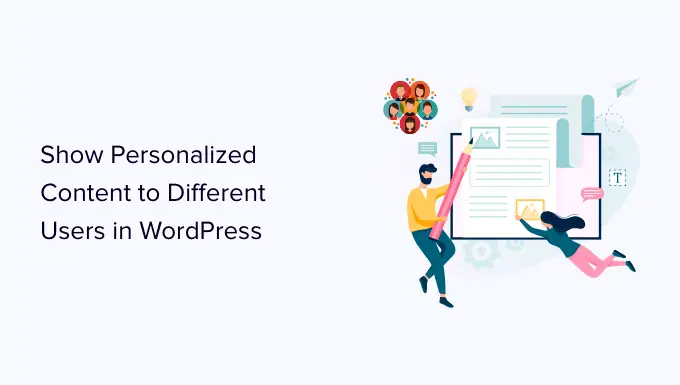
WordPress에서 사용자에게 다른 콘텐츠를 표시하는 이유는 무엇입니까?
일반적으로 WordPress 웹 사이트에 콘텐츠를 게시하면 모든 사람이 사용할 수 있게 됩니다. 특정 사용자에게 다른 버전의 콘텐츠를 보여주고 싶다면 어떻게 해야 할까요?
예를 들어 특정 지리적 위치의 고객에게 무료 배송을 제공하거나 특정 방문 페이지에서 오는 사용자에게 다른 콘텐츠를 표시할 수 있습니다.
이를 처리하는 한 가지 방법은 회원 사이트를 만들고 사용자 프로필을 기반으로 콘텐츠에 대한 액세스를 제한하는 것입니다. 그러나 모든 사람이 개인화를 제공하기 위해 사용자 로그인을 요구하는 것은 아닙니다.
WordPress 웹 사이트 개인화 솔루션이 도움이 될 수 있는 곳입니다.
스마트 조건을 사용하여 블로그에 콘텐츠 개인화, 온라인 스토어에 제품 개인화, 랜딩 페이지에 동적 텍스트 교체를 추가할 수 있습니다.
이러한 조건에는 특정 사용자 상호 작용, 지리적 위치, 시간, 방문하는 특정 페이지, 특정 트래픽 리퍼러 소스, 과거 동작 등이 포함될 수 있습니다.
즉, WordPress에서 다른 사용자에게 다른 콘텐츠를 표시하는 방법을 살펴보겠습니다. 아래 링크를 사용하여 사용하려는 방법으로 직접 이동할 수 있습니다.
방법 1. OptinMonster를 사용하여 사용자에게 다양한 콘텐츠 표시(웹사이트 개인화가 쉬워짐)
OptinMonster는 시장에서 최고의 리드 생성 및 전환 최적화 도구입니다. 여기에는 다양한 표시 규칙 집합을 기반으로 사용자에게 개인화된 캠페인을 표시할 수 있는 강력한 타겟팅 규칙이 함께 제공됩니다.
이 방법은 콘텐츠를 디자인할 수 있는 기능을 제공하고 더 강력한 타겟팅 규칙을 제공하므로 모든 사용자에게 권장됩니다. 이메일 마케팅 도구 및 타사 앱에서도 작동합니다.
먼저 OptinMonster 계정에 가입해야 합니다. 유료 도구이며 모든 타겟팅 기능에 액세스하려면 최소한 Pro 또는 Growth 플랜이 필요합니다.
OptinMonster 웹사이트를 방문하고 '지금 OptinMonster 받기' 버튼을 클릭하여 계정을 설정하십시오.
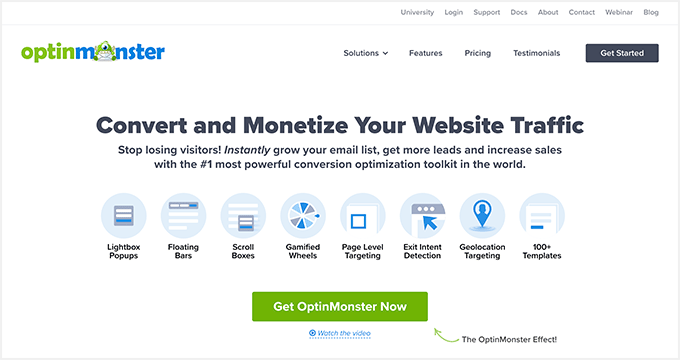
다음으로 WordPress 사이트에 OptinMonster 플러그인을 설치해야 합니다. 자세한 내용은 WordPress 플러그인 설치 방법에 대한 단계별 가이드를 참조하십시오.
활성화되면 WordPress 관리자 패널에 OptinMonster 설정 마법사가 표시됩니다. 다음으로 WordPress 사이트를 OptinMonster 계정에 연결하려면 '기존 계정 연결' 버튼을 클릭해야 합니다.
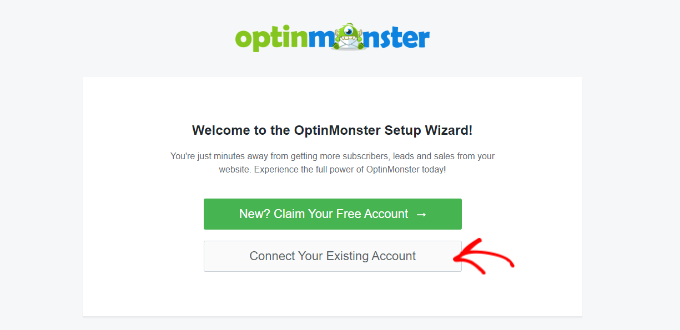
그 후 새 창이 열립니다.
계속 진행하려면 'WordPress에 연결' 버튼을 클릭하기만 하면 됩니다.
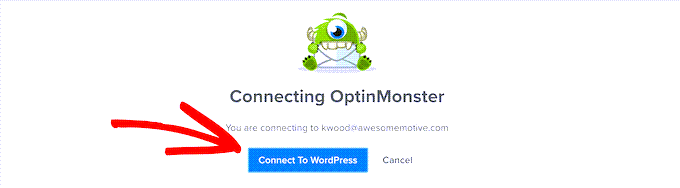
사용자에게 보여주고 싶은 콘텐츠 디자인
연결되면 WordPress 대시보드에서 OptinMonster » Campaig n으로 이동하여 'Create Your First Campaign' 버튼을 클릭할 수 있습니다.
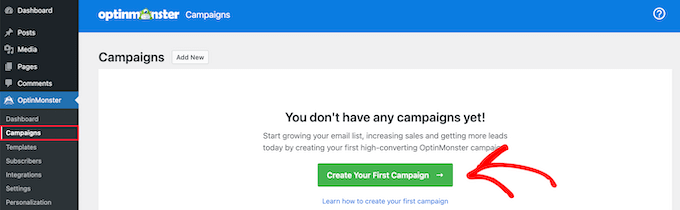
캠페인 유형과 템플릿을 선택하라는 메시지가 표시되는 OptinMonster 웹사이트로 이동합니다.
OptinMonster는 사용자에게 다양한 유형의 콘텐츠 또는 대상 메시지를 표시하는 데 사용할 수 있는 다양한 캠페인 유형을 제공합니다. 여기에는 라이트박스 팝업, 플로팅 바, 전체 화면, 인라인 위젯, 슬라이드인 팝업 및 게임화된 캠페인이 포함됩니다.
예를 들어 WordPress 게시물 또는 페이지 내에 동적 콘텐츠를 표시하려는 경우 인라인 캠페인 유형을 선택할 수 있습니다.
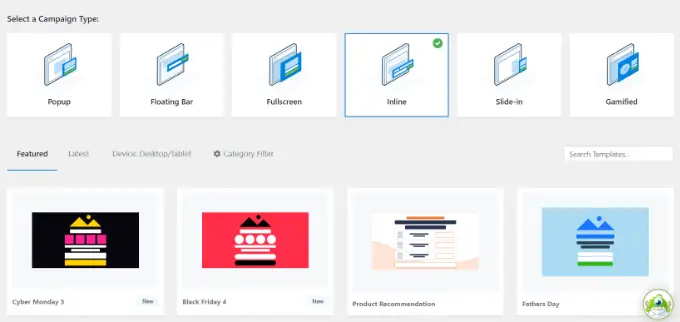
각 캠페인 유형에는 선택할 수 있는 수십 개의 템플릿이 있습니다. 템플릿을 선택하고 사용하려면 클릭하기만 하면 됩니다.
그런 다음 이 캠페인의 이름을 입력하고 '구축 시작' 버튼을 클릭하라는 메시지가 표시됩니다.
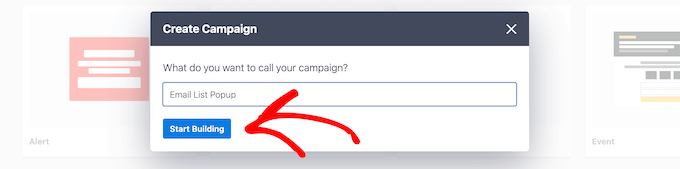
다음으로 OptinMonster의 캠페인 빌더 인터페이스에 들어갑니다. 실시간 미리보기로 캠페인을 디자인할 수 있는 드래그 앤 드롭 도구입니다.
왼쪽 메뉴에서 새 요소를 끌어서 템플릿에 놓으십시오. 또한 미리보기에서 요소를 클릭하여 편집할 수 있습니다.
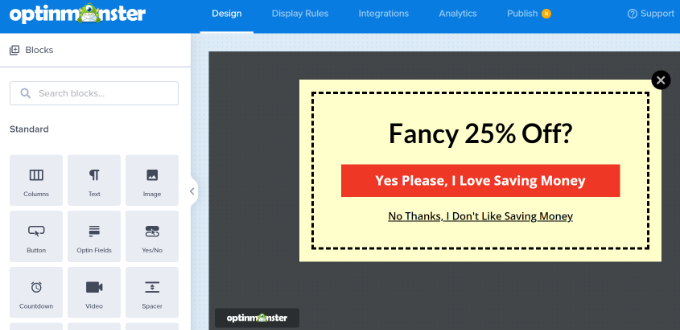
OptinMonster는 또한 모든 최고의 이메일 마케팅 서비스와 연결되므로 이메일 가입 양식을 보여줄 수 있습니다.
캠페인 빌더를 사용하여 쿠폰 코드, 무료 배송 제안, 스마트 제품 추천 또는 원하는 모든 유형의 콘텐츠를 추가하는 캠페인을 만들 수 있습니다.
캠페인 디자인이 완료되면 상단의 '저장' 버튼을 클릭하여 변경 사항을 저장할 수 있습니다.
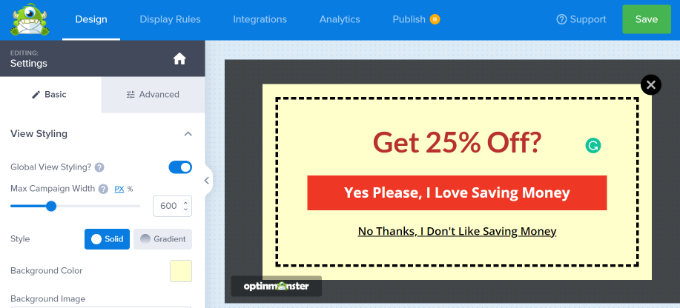
항상 표시 규칙에 맞게 디자인을 편집할 수 있습니다. 다음 단계에서 다양한 디스플레이 시나리오에 맞게 조정된 몇 가지 디자인 예를 보여드리겠습니다.
캠페인에 대한 표시 규칙 설정
캠페인을 표시할 시기를 결정하는 표시 규칙을 설정하는 부분입니다.
OptinMonster 빌더 인터페이스 내에서 '표시 규칙' 탭으로 전환합니다.
이를 통해 스마트 규칙 세트를 생성하고 수많은 타겟팅 옵션 중에서 선택할 수 있습니다.
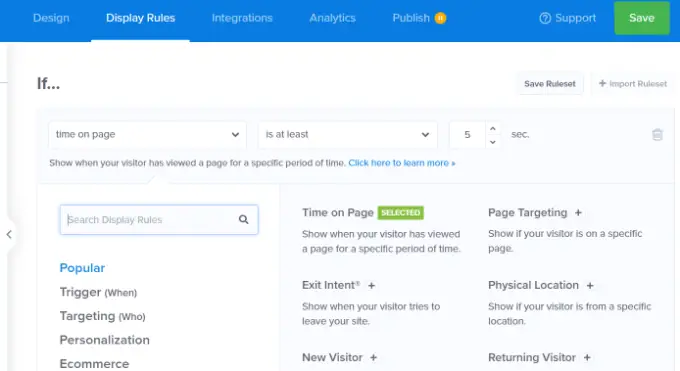
먼저 일치시킬 조건을 선택해야 합니다. 여기에는 많은 옵션이 있습니다. 각각에 대해 간단히 살펴보겠습니다.
1. 시간 기반 트리거
이러한 트리거를 사용하면 시간 또는 날짜를 기준으로 표시 규칙을 설정할 수 있습니다. 특정 날짜, 시간 또는 요일에 캠페인 콘텐츠를 표시할 수 있습니다.
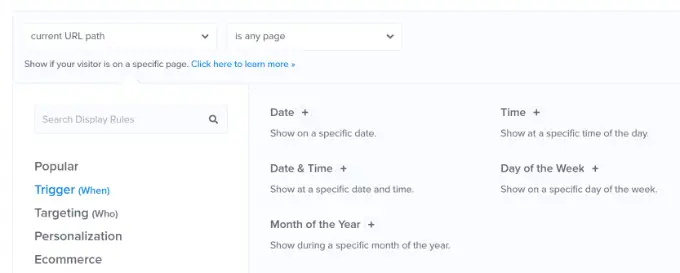
이러한 트리거를 사용하면 특정 날짜 및 시간을 위해 설계된 사용자 지정 메시지를 표시할 수 있습니다.
예를 들어, 휴일에 플래시 세일 쿠폰을 표시하거나 특별 이벤트에 메시지를 표시하도록 OptinMonster를 설정할 수 있습니다.
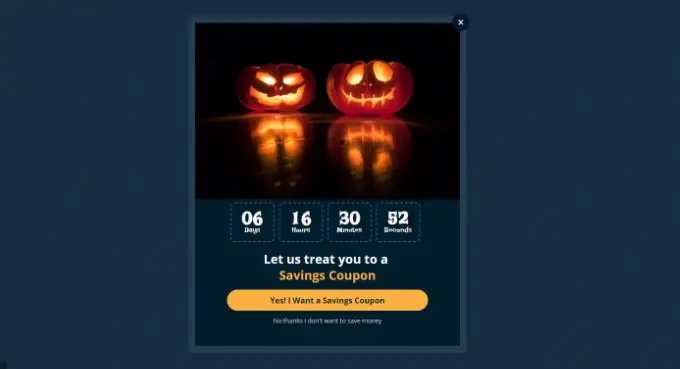
2. 특정 기준에 맞는 사용자 타겟팅
타겟팅 섹션에서는 스마트 인식 기술을 기반으로 표시 규칙을 설정할 수 있습니다.
예를 들어 특정 웹사이트, 추천, 방문 페이지 또는 지리적 위치에서 오는 사용자에게 캠페인을 표시할 수 있습니다. 쿠키, 광고 차단기 및 JavaScript 변수를 기반으로 타겟팅할 수도 있습니다.
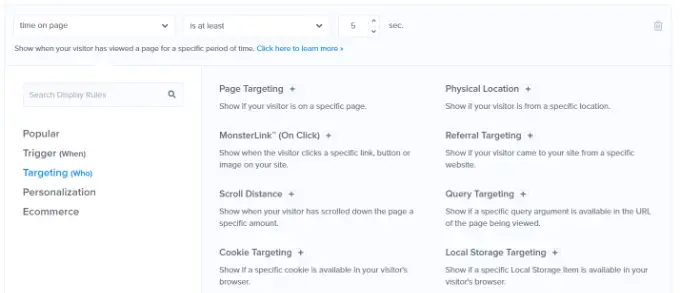
독립 게시자로서 방문자에게 AdBlock 소프트웨어를 비활성화하여 지원을 요청할 수 있습니다. AdBlock 소프트웨어가 설치된 사용자에게만 메시지를 표시할 수 있습니다.
또 다른 훌륭한 사용법은 특정 URL에서 방문자에게 특별 제안을 제공하는 것입니다. 예를 들어 제휴 파트너 웹사이트에서 오는 사용자에게 독점 할인을 제공할 수 있습니다.
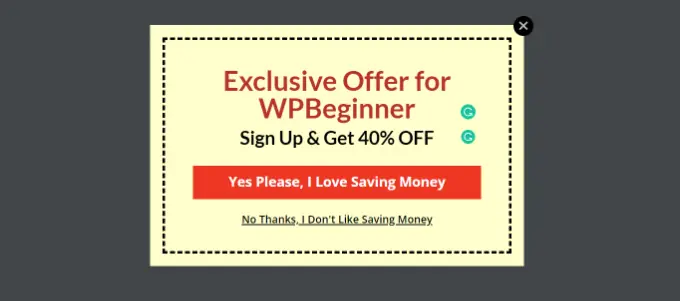
3. 개인화 타겟팅
OptinMonster를 사용하면 사용자 행동에 따라 개인화된 표시 규칙도 설정할 수 있습니다.
신규 사용자, 재방문자, 특정 기기 사용자, 이미 전환한 사용자, 전환하지 않은 사용자, 다른 캠페인을 본 사용자, 페이지를 방문한 사용자 등에게 맞춤 캠페인을 표시할 수 있습니다.
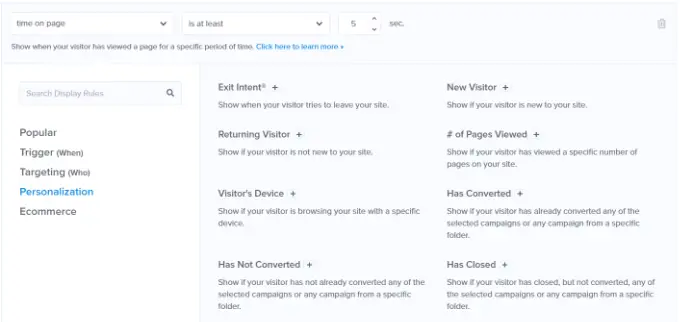
또한 OptinMonster의 스마트 태그 기능을 사용하여 사용자의 이름, 위치 등을 표시하여 더욱 개인화된 콘텐츠를 표시할 수 있습니다.

이를 통해 특정 사용자에게 콘텐츠를 맞춤화할 수 있습니다.
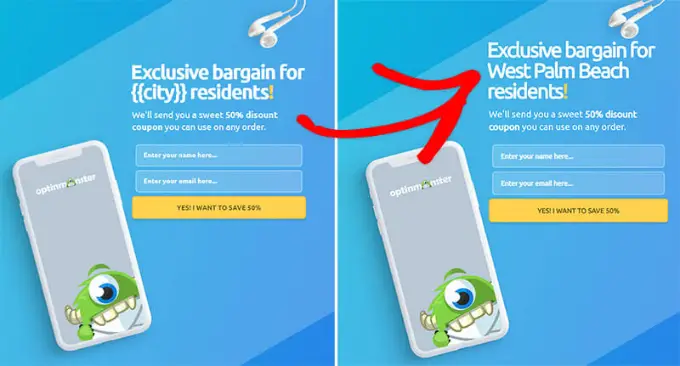
4. 전자상거래 표시 규칙
이러한 트리거는 전자상거래 웹사이트에서 전환율을 높이기 위해 명시적으로 만들어집니다.
쇼핑 행동에 따라 사용자에게 콘텐츠를 보여줄 수 있습니다. OptinMonster는 WooCommerce, BigCommerce 및 Shopify 전자 상거래 플랫폼을 지원합니다.
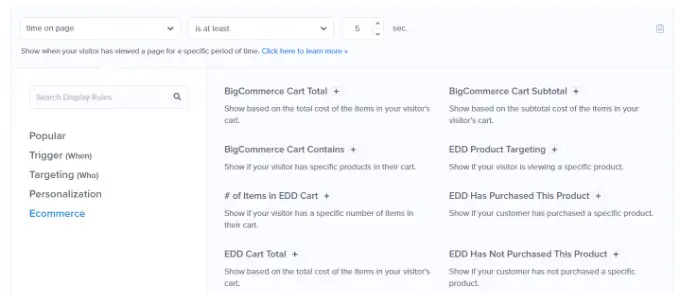
전자상거래 타겟팅을 사용하면 사용자가 보고 있는 제품, 장바구니에 있는 제품 수, 총 장바구니 비용 등을 기반으로 콘텐츠를 표시할 수 있습니다.
보너스: 온라인 상점에서 장바구니 포기를 줄이기 위해 더 많은 도움이 필요하십니까? 더 많은 아이디어를 보려면 WooCommerce에서 버려진 카트 판매를 복구하는 방법에 대한 팁을 참조하십시오.
조건을 선택하면 찾을 항목을 선택하라는 메시지가 표시됩니다. 예를 들어 지리적 위치를 선택하면 일치해야 하는 위치를 선택하라는 메시지가 표시됩니다.
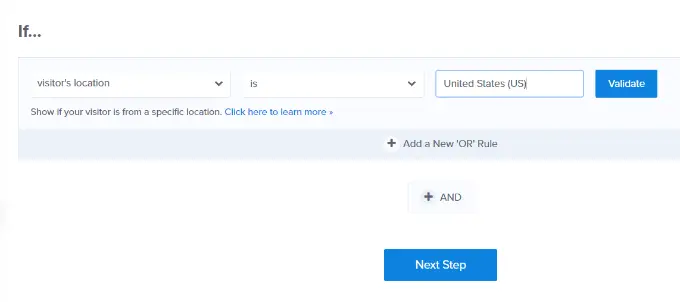
조건을 설정한 후 올바르게 설정되었는지 확인하고 '다음 단계' 버튼을 클릭할 수 있습니다.
다음으로 캠페인 보기를 선택하라는 메시지가 표시됩니다. 캠페인에 따라 선택 보기(메인 캠페인), 성공 보기 또는 예/아니오 보기 중에서 선택할 수 있습니다.
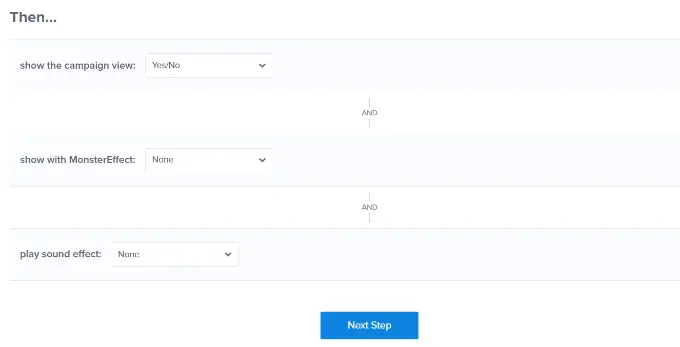
캠페인에 MonsterEffect 및 음향 효과를 추가하는 옵션도 있습니다. 완료되면 '다음 단계' 버튼을 클릭하여 계속 진행합니다.
이제 표시 규칙 집합의 요약이 표시됩니다. 원하는 경우 더 많은 규칙을 추가하거나 상단의 '저장' 버튼을 클릭하여 변경 사항을 저장할 수 있습니다.
콘텐츠 게시 및 웹사이트에 추가
OptinMonster는 또한 귀하의 웹사이트에 캠페인을 표시하는 것을 매우 쉽게 만듭니다.
빌더 내부의 게시 탭으로 전환하고 '게시 상태'를 게시 로 변경하기만 하면 됩니다.
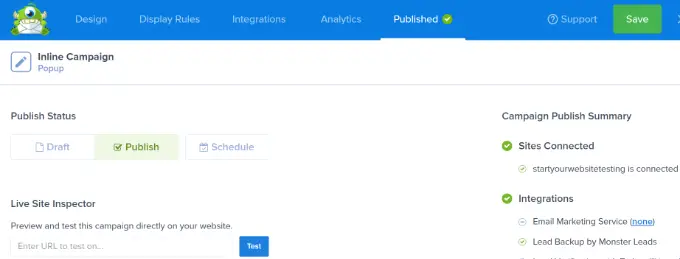
변경 사항을 저장하려면 '저장' 버튼을 클릭하는 것을 잊지 마십시오.
이제 WordPress 사이트로 돌아가서 OptinMonster » 캠페인 페이지를 방문하면 새 캠페인이 나열된 것을 볼 수 있습니다.
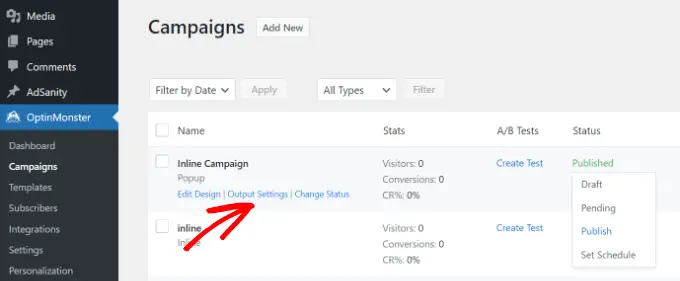
캠페인의 '상태'가 '보류 중'으로 표시되면 캠페인 이름 아래의 '상태 변경' 옵션을 클릭합니다. 여기에서 드롭다운 메뉴에서 '게시' 상태를 선택하기만 하면 됩니다.
이제 표시 규칙에서 설정한 조건을 일치시키면서 웹 사이트를 방문하여 테스트할 수 있습니다.
참고: 캐시된 페이지를 로드하지 않도록 WordPress 캐시 및 브라우저 캐시를 지우십시오. 브라우저에서 시크릿 모드를 사용하여 새 사용자의 행동을 모방할 수도 있습니다.
OptinMonster의 표시 규칙은 템플릿과 코드를 수정하지 않고도 WordPress의 사용자에게 다양한 콘텐츠를 표시할 수 있는 많은 강력한 옵션을 제공합니다.
기본적으로 사이트에서 추가 디지털 부동산을 활용하여 판매 및 전환을 늘릴 수 있습니다. A/B 테스트 기술을 사용하면 캠페인을 쉽게 테스트하고 개선하여 더 나은 결과를 얻을 수 있습니다.
방법 2. 플러그인을 사용하여 사용자에게 다른 콘텐츠 표시
이 방법은 WordPress에서 게시물 또는 페이지의 전체 콘텐츠를 변경하거나 사용자에게 동일한 콘텐츠의 다양한 변형을 표시하려는 경우에 권장됩니다.
먼저 If-So Dynamic Content 플러그인을 설치하고 활성화해야 합니다. 자세한 내용은 WordPress 플러그인 설치 방법에 대한 단계별 가이드를 참조하십시오.
활성화되면 If-So » All Triggers 페이지를 방문하여 '새로 추가' 버튼을 클릭해야 합니다.
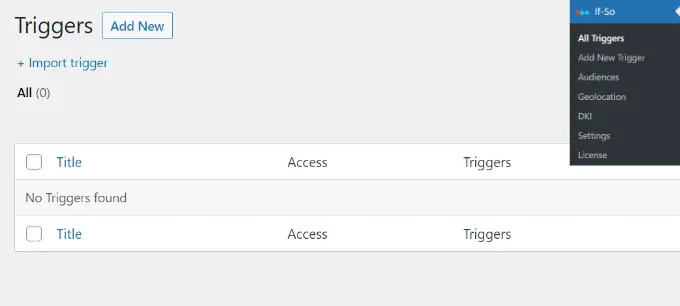
이렇게 하면 트리거를 만들고 콘텐츠를 추가할 수 있는 페이지로 이동합니다.
먼저 상단에 트리거 이름을 입력할 수 있습니다. 다음으로 왼쪽에 '조건 선택' 드롭다운 메뉴가 표시됩니다.
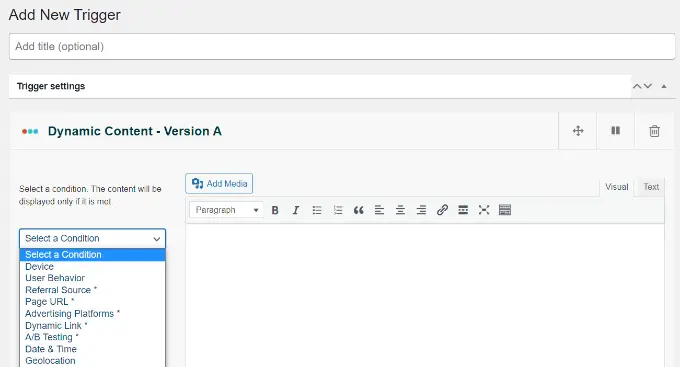
플러그인은 시간, 날짜, URL, 지리적 위치, IP 주소 등을 기반으로 여러 조건을 제공합니다.
트리거를 선택한 후 해당 조건이 일치할 때 사용자에게 표시할 콘텐츠를 추가할 수 있습니다.
그 아래에 다른 버전을 추가하고 다른 규칙 집합을 사용하여 다른 콘텐츠를 표시할 수 있습니다.
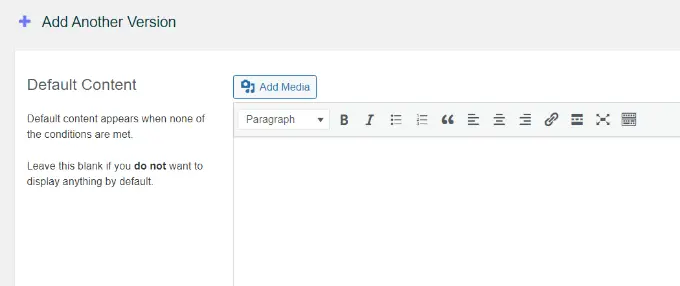
마지막으로 기본 콘텐츠 영역이 표시됩니다. 위에서 설정한 조건에 해당하지 않는 사용자에게 보여주고 싶은 콘텐츠입니다.
완료되면 트리거에 대한 '게시' 버튼을 클릭하는 것을 잊지 마십시오.
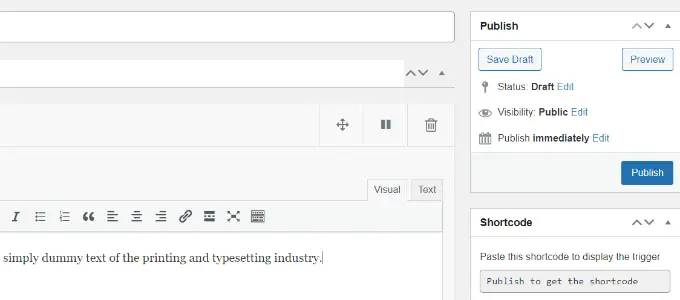
트리거를 게시하면 단축 코드 메타 상자가 나타납니다. 화면에 표시된 단축 코드를 복사하기만 하면 됩니다.
이제 게시물이나 페이지를 편집하고 트리거를 표시하려는 콘텐츠에 단축 코드를 추가할 수 있습니다.
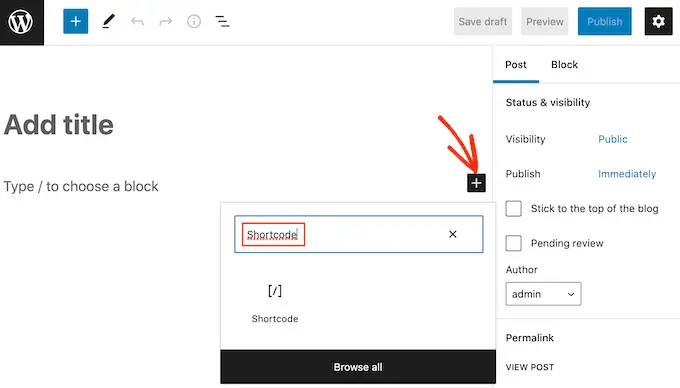
이제 게시물이나 페이지를 저장하고 게시할 수 있습니다.
그런 다음 웹사이트를 방문하여 작동 중인 트리거를 확인하세요. 필수 조건이 일치하면 해당 조건에 대해 설정한 메시지가 표시됩니다.
그렇지 않으면 트리거에 대해 추가한 기본 메시지가 표시됩니다.
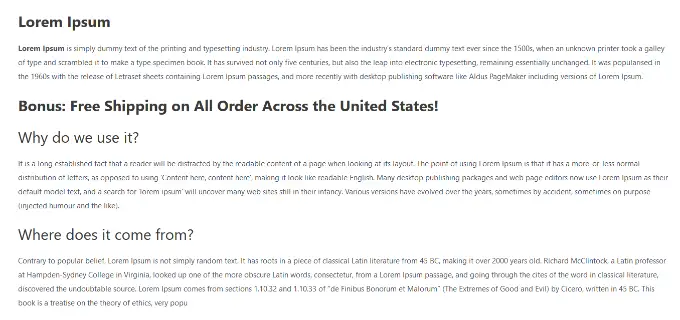
방법 3. FunnelKit을 사용하여 WooCommerce에서 개인화된 콘텐츠 표시
위의 솔루션은 개인화된 콘텐츠를 다른 사용자에게 표시하는 데 도움이 되지만 WooCommerce 제안을 조정할 때 심층적인 개인화를 수행할 수는 없습니다.
WooCommerce를 사용하여 온라인 상점을 운영하는 경우 다양한 장바구니 조건에 따라 관련 상향 판매와 같은 동적 제안을 표시할 수 있습니다.
이것은 FunnelKit이 필요한 곳이며 판매를 늘리는 가장 강력한 WooCommerce 플러그인 중 하나입니다.
이를 통해 스토어에서 사용자 지정 원클릭 상향 판매 또는 주문 범프를 추가할 수 있으므로 트래픽이나 광고 지출을 늘리지 않고도 수익을 높일 수 있습니다.
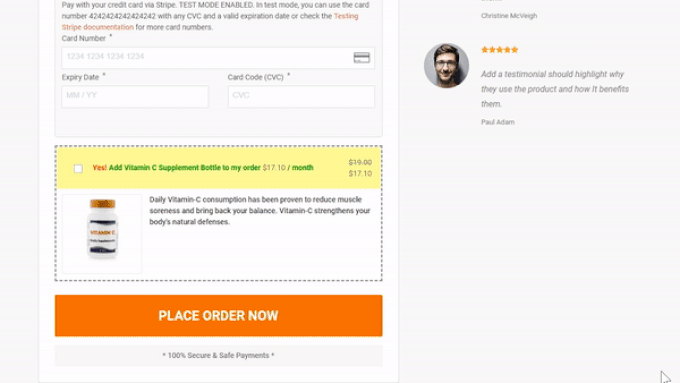
동적 제안을 사용하여 맞춤형 상향 판매를 표시하고 원하는 개인화 규칙을 만들 수 있습니다.
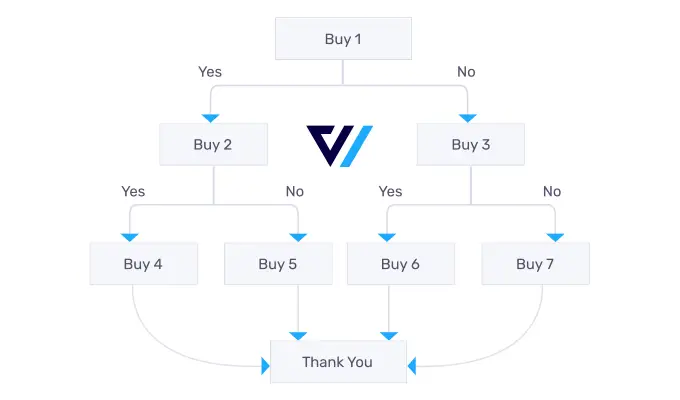
또한 FunnelKit에는 A/B 테스트가 내장되어 있어 다양한 헤드라인, 체크아웃 디자인, 버튼 등을 5분 이내에 표시할 수 있습니다.
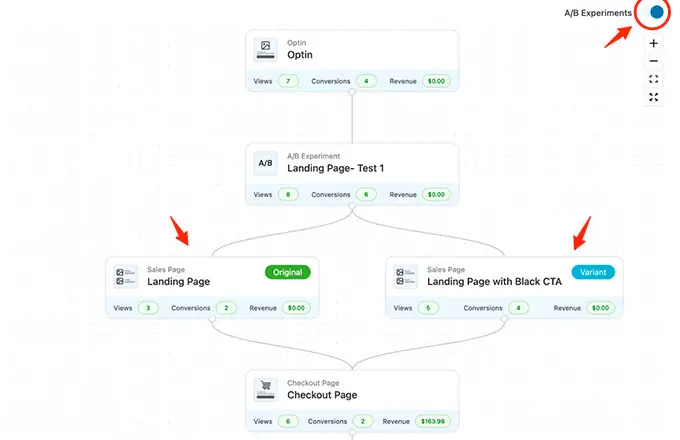
기본적으로 WooCommerce 상점을 운영 중이고 FunnelKit이 필요한 것보다 컨텐츠 개인화를 수행하려는 경우. 많은 사용자가 전체 웹 사이트 개인화를 위해 OptinMonster와 함께 장바구니 개인화를 위해 FunnelKit을 사용합니다.
이 기사가 WordPress의 다른 사용자에게 다른 콘텐츠를 쉽게 표시하는 방법을 배우는 데 도움이 되었기를 바랍니다. 전문가처럼 WordPress 사이트에서 전환을 추적하는 방법에 대한 가이드와 소기업을 위한 최고의 마케팅 자동화 도구 목록을 보고 싶을 수도 있습니다.
이 기사가 마음에 드셨다면 WordPress 비디오 자습서용 YouTube 채널을 구독하십시오. 트위터와 페이스북에서도 우리를 찾을 수 있습니다.
